
現在、外出先で使うノートPCとしては、DellのXPS 13(9300)を使用しています。といっても、購入したときには外出自粛が始まっていたので、実際に外に持ち出すようになったのは最近のこと。

いまのところ、スペック的な不足は感じていないものの、持ち歩くには少し重い(1.27Kg)のが悩みどころ。また13.4インチあるとカバンも選ぶので、もう少し小さいとありがたい。ということで、いくつか物色しているのですが、その内の1つ、「ThinkPad X1 Nano」をLenovoからお借りました。
2021年に発売された機種なので、いまさら詳細にレビューする必要はないと思いますが、簡単に紹介したいと思います。
まず、ThinkPad X1 Nanoは「Nano」と入っていますが、さほど小型なノートPCではありません。ディスプレイは16:10の13インチ。せいぜい「Mini」といったところ。レビュー機はタッチ非搭載でしたが、タッチ対応モデルもあります。
さほど小型ではないものの、重さは実測で約916gと1Kgを切る軽量モデル。持ち運ぶことを考えるなら、これくらいの方が良さそうです。

16:10と一般的なノートPCよりも縦が長いので、ExcelやWordなどのビジネス文書の表示には便利そう。ちなみにディスプレイはノングレア。クリエイティブやエンターテイメント用途の機種は光沢タイプが多いのですが、この辺りもビジネスよりな印象です。

ちなみに、ディスプレイが縦に長いため、13インチながら、縦方向のサイズは13.4インチのXPS 13よりも長いです(横幅は短い)。

背面には吸気口。排気口は右側面にあります。この位置に吸気口があると、MOFTなどの貼り付けて使うスタンドは、使えそうにありません。

キーボードには、もちろん赤いポッチのトラックポイントを装備。正直、これがあるならタッチパッドは不要ではとも思うのですが、しっかりタッチパッド対応です。

ゲームをするわけでもないので、あまりパフォーマンスに関しては気にしていないのですが、一応ベンチマークを取ってみました。PCMark 10のスコアは「4027」。
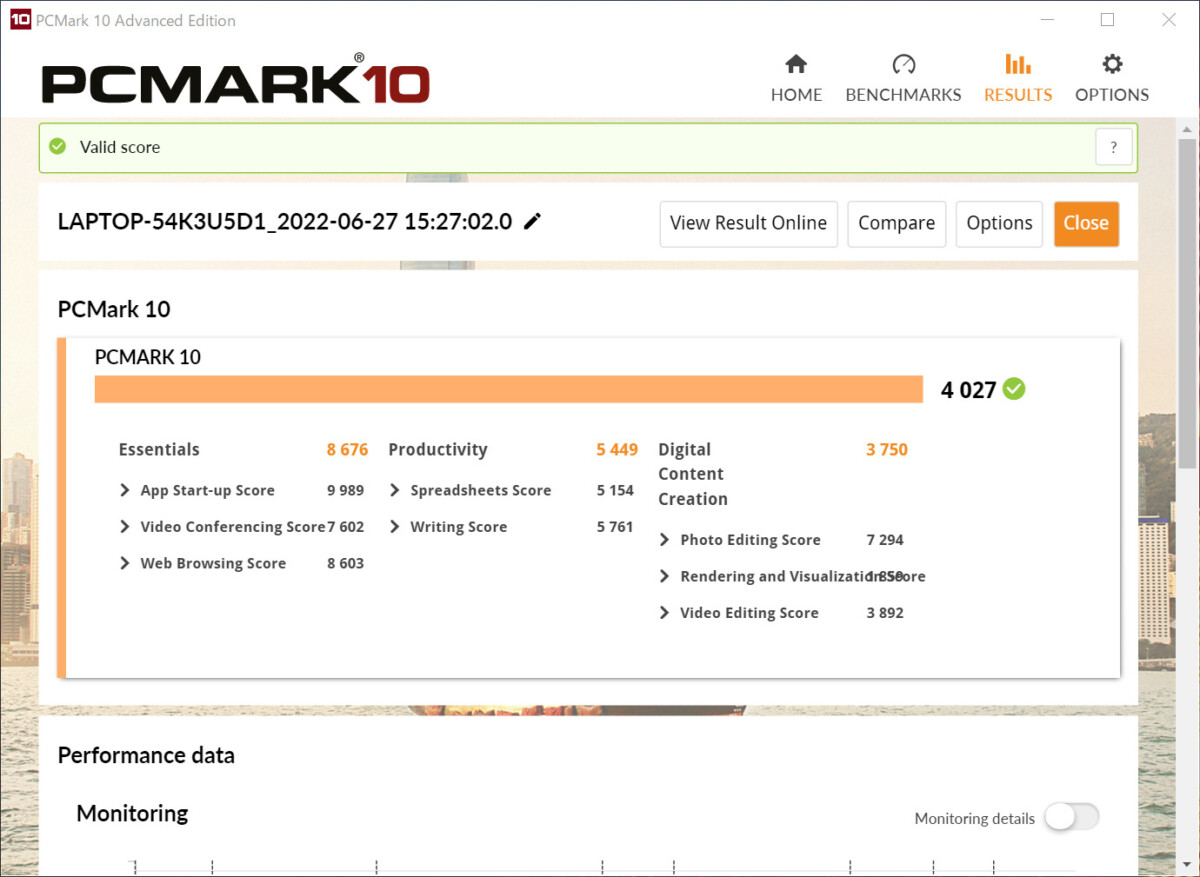
第10世代Core i7のスコアは、「3227」でした。
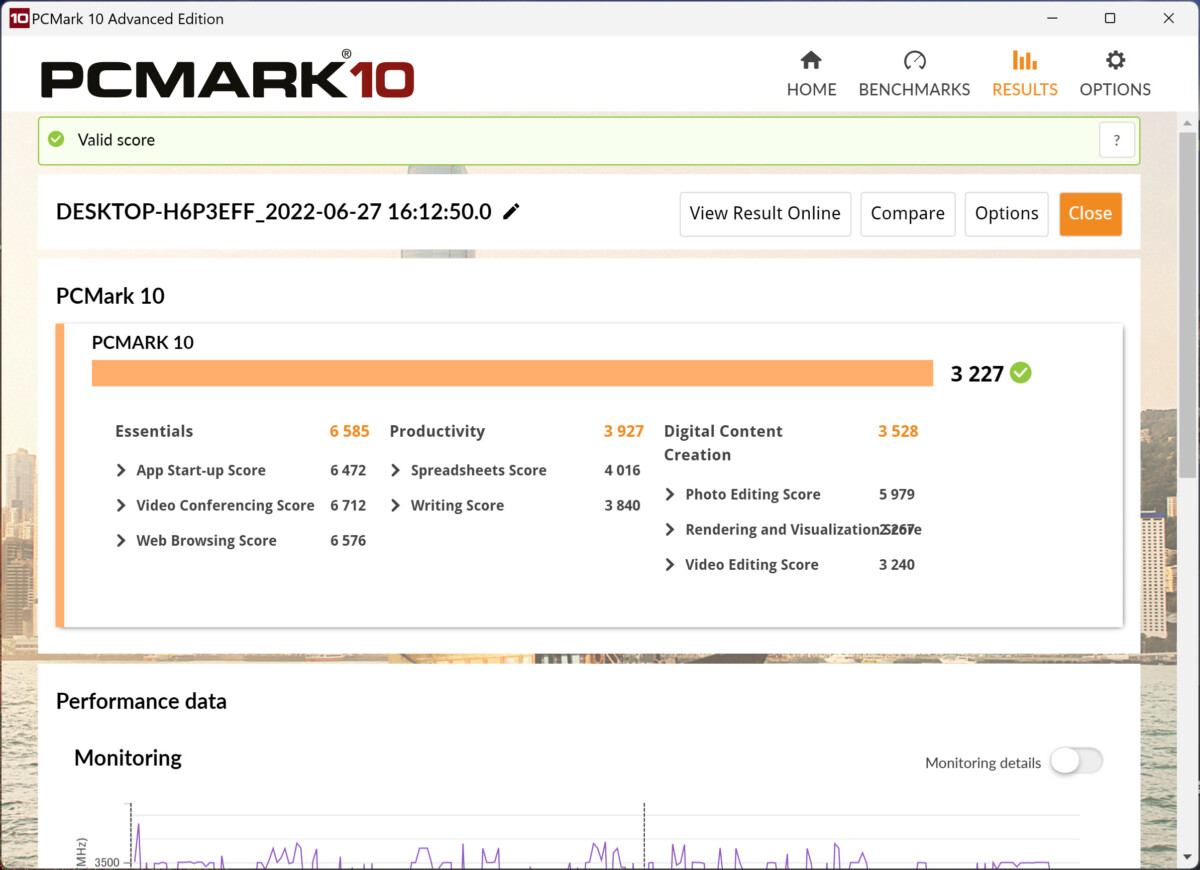
やはり2世代違うと、パフォーマンスもかなり変わってくるようです。そのパフォーマンスで何をするかと言えば、ウェブブラウズや文章作成だったりするのですが。動画編集は難しいまでも、簡単な画像編集くらいなら問題なくできそうです。
ThinPad X1 Nanoを使ってみて、唯一と言える不満点は電源ボタンが右サイドにあること。正直、この場所は押しにくい。

といっても、普段はスリープを多用するので、電源ボタンを押すことはほとんどありません。無理やり不満点をひねり出すならここかな、という程度です。
先にも書いた通り、軽量で持ち運びも楽なのが魅力。これで10~11インチだったらすぐに飛びつくのですが、13インチだと持ち運びに使うカバンのサイズがかわらないのが悩ましいところです。

